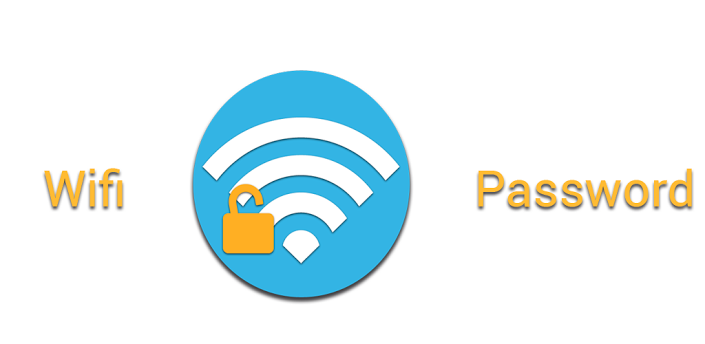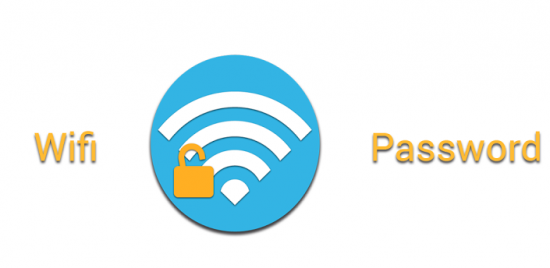
很多人都曾經過要讓新裝置連 Wi-Fi 時卻怎麼也想不起密碼?除了重複嘗試之外,如果你有其中一台 Windows 電腦可連到該 Wi-Fi 基地台的話,硬大教你這個方法可以幫你找回 Wi-Fi 密碼,不需安裝軟體,內建功能就可辦到。
尋找方式
Step 1:在 Windows 系統列的 Wi-Fi 圖示上面按滑鼠右鍵,選擇開啟網路和共用中心
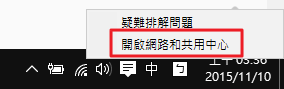
Step 2:接著點選目前連線的 Wi-Fi 基地台名稱

Step 3:點選【無線內容】後切換到﹝安全﹞分頁,在「網路安全性金鑰」處就能看到 Wi-Fi 密碼,勾選顯示字元可讓密碼現形(這是為了安全隱私所設)
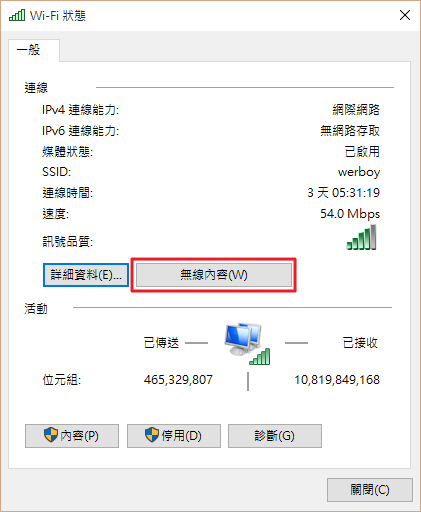
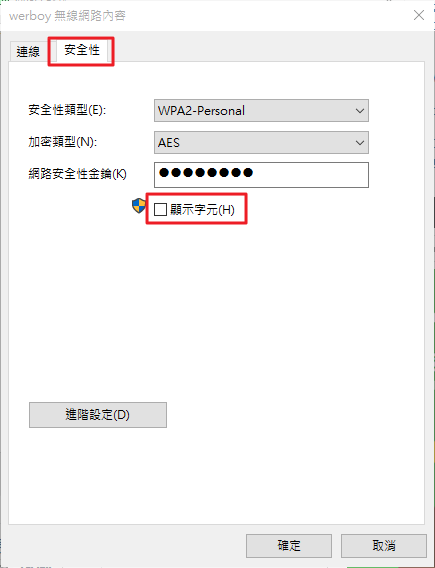
如果都沒有人連過 Wi-Fi 基地台的話怎辦?從分享器下手吧!拿出你 Wi-Fi 分享器的說明書(上網輸入型號搜尋通常也可找到),裡面會教你怎麼連到分享器的設定畫面,在分享器的無線網路選項裡面可以找到密碼的相關選項,看要重設或者顯示密碼(如果有這個功能)都可以,找到密碼之後如果擔心再次忘記的話,想個辦法把密碼記錄下來吧!(譬如存在 email 草稿夾內)